Literaturverwaltungsprogramm Citavi
Citavi ist ein Programm zur Literaturverwaltung und Wissensorganisation für Microsoft Windows. Besuchen Sie unseren Einführungskurs Zitieren mit Citavi!
Alle wichtigen Hilfsangebote des Herstellers (Handbuch, Videos, Forum, FAQs usw.) finden Sie hier.
EinführungDie Hochschule Reutlingen hat eine Campuslizenz für das Literaturverwaltungsprogramm Citavi for Windows erworben.
Mit Citavi verwalten Sie Ihre Literatur, recherchieren in Fachdatenbanken und Bibliothekskatalogen, arbeiten Literatur inhaltlich auf, sammeln Zitate, organisieren Wissen, konzipieren Texte, planen Aufgaben und erstellen automatisch Literaturverzeichnisse in unterschiedlichen Zitationsstilen.
Durch die Campuslizenz haben alle Studierenden, Lehrenden und Mitarbeiter unserer Hochschule die Möglichkeit, dieses leistungsfähige Programm kostenlos zu nutzen.
In den PC-Räumen im Lernzentrum ist Citavi 6 standardmäßig an allen PCs installiert.
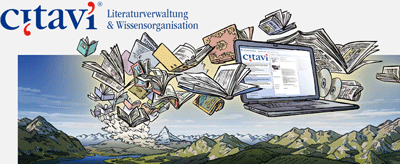
- Richten Sie sich einen Citavi Account ein.
Wichtig: Verwenden Sie bei der Registrierung Ihre E-Mail-Adresse der Hochschule (*@reutlingen-university.de bzw. *@student.reutlingen-university.de). Die Verwendung einer anderen E-Mail-Adresse (wie z.B. web.de, GMX, Gmail etc.) ist zwar möglich, Sie erhalten dann aber keine Lizenzdaten. - Installieren Sie Citavi.
Technische Informationen zum Download: www.citavi.com/installation - Klicken Sie im Startfenster Ihrer Citavi-Installation auf das Login-Symbol:

- Geben Sie Ihre Zugangsdaten zum Citavi Account ein. Citavi bezieht die Lizenzinformation aus Ihrem Account.
Die Lizenzdaten werden auf Ihrem lokalen Rechner zwischengespeichert, so dass Sie nach der Erstanmeldung auch ohne Internetverbindung mit lokalen Citavi-Projekten arbeiten können.
Citavi 6 bietet Ihnen die Möglichkeit, Ihre Projekte in der Citavi Cloud abzuspeichern. Die Teamfunktionen von Citavi im Überblick finden Sie hier.
Sie können Citavi for Windows auch auf einem Apple-Rechner nutzen. Dazu müssen Sie mithilfe einer Virtualisierungslösung eine Windows-Umgebung auf dem Mac erzeugen.
Am Service Desk können Sie sich einen USB-Stick mit der notwendigen Software ausleihen. Alternativ können Sie auf die erforderliche Software im Campusnetz auch hier zugreifen. Von außen erreichen Sie den Link über eine VPN-Verbindung. Eine detaillierte Installationsbeschreibung für beide Optionen finden Sie rechts oben im Service Panel.
Bitte beachten Sie, dass diese Lösung viel Speicherplatz benötigt:
- Installation von VirtualBox: ca. 110 MB
- vdi [Virtual Disk Image]-Datei: ca. 44 GB
- Kontakt und Ansprechpartner

Service Desk
Gebäude 3
Raum 021
Tel. 07121 - 271-1333
Mail senden »
- Downloads
- Seite drucken
- Seite teilen






